Effets de correction de teinte
Les effets de correction de teinte peuvent être appliqués depuis le menu Édition > Correction de teinte et depuis le menu Calque > Nouveau calque de correction.
Note | Vous ne pouvez pas utiliser la fonction Nouveau calque de correction dans CLIP STUDIO PAINT DEBUT. |
Luminosité/contraste
Ajuste la luminosité et le contraste d’une image.
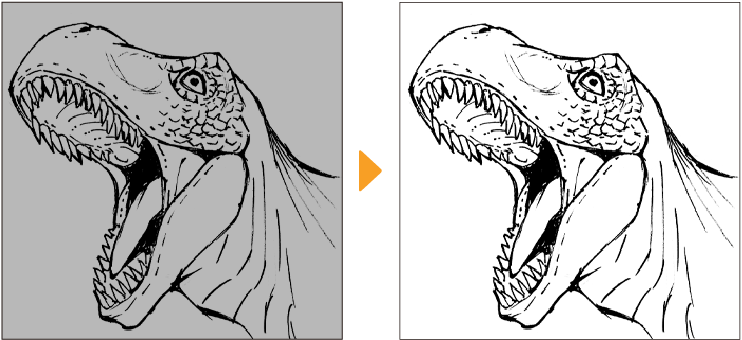
Note | Si vous sélectionnez un calque de pixellisation dont la couleur d’expression est réglée sur Monochrome, vous ne pouvez pas utiliser le menu Édition > Correction de teinte > Luminosité/Contraste. |
Vous pouvez ajuster les paramètres suivants :
Luminosité
Ajuste la luminosité de l’image.Plus la valeur est grande, plus l’image est lumineuse, et plus la valeur est petite, plus l’image est sombre.
Contraste
Ajuste le contraste (différence entre les tons clairs et les tons sombres) de l’image.Plus la valeur est grande, plus le contraste est fort ; plus la valeur est faible, plus le contraste est faible.
Ajustement automatique
Cette option est disponible lorsque vous sélectionnez le menu Édition > Correction de teinte > Luminosité/Contraste. Il ajuste automatiquement la luminosité et le contraste du calque sélectionné.
Teinte/Saturation/Luminosité
Ajuste la teinte, la saturation et la luminosité en fonction du modèle de couleur HSV.
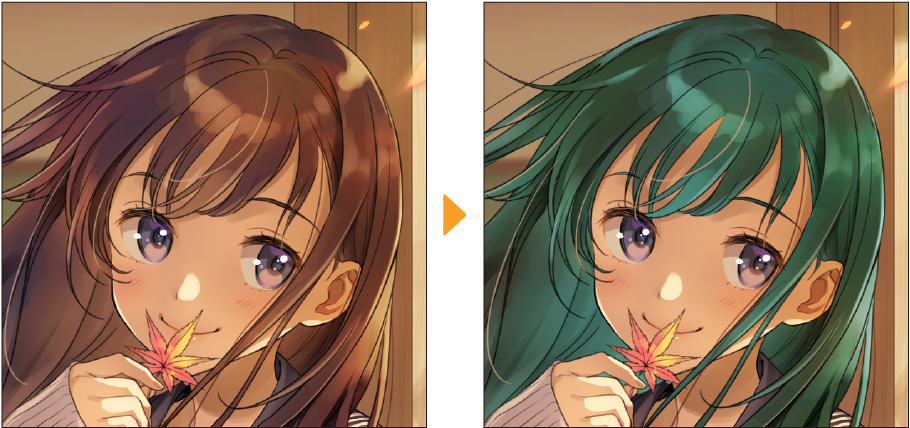
Note | Si vous sélectionnez un calque de pixellisation avec la Couleur d’expression réglée sur Monochrome ou Gris, vous ne pouvez pas définir Édition > Correction de teinte > Teinte/Saturation/Luminosité. |
Vous pouvez ajuster les paramètres suivants :
Teinte
Ajuste la teinte de la couleur (rouge, vert, jaune, etc.).
Saturation
Ajuste la vivacité des couleurs.Des valeurs plus élevées donnent des couleurs plus vives.Les valeurs plus basses donnent des couleurs grises et délavées.
Luminosité
Ajuste la luminosité de la couleur.Les valeurs plus grandes donnent des couleurs plus vives.Les valeurs plus petites donnent des couleurs plus foncées.
Postérisation
Utilisez la Postérisation pour simplifier l’image en un nombre défini de niveaux de couleur.Ajustez le niveau de postérisation avec le réglage des Niveaux. Vous pouvez définir entre 2 et 20 niveaux.Plus de niveaux donneront un effet plus lisse.
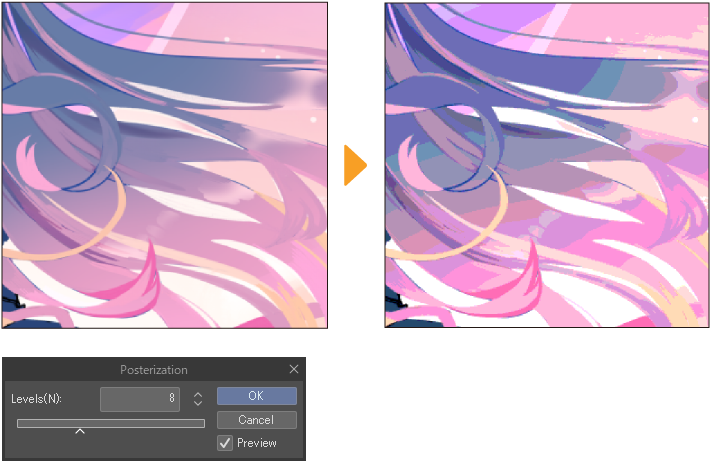
Note | ·Vous ne pouvez pas utiliser le menu Édition > Correction de teinte > Postérisation sur les calques de pixellisation avec la couleur d’expression réglée sur Monochrome. ·Vous ne pouvez pas utiliser la fonction Postérisation dans CLIP STUDIO PAINT DEBUT. |
Inverser le dégradé
Inverser le dégradé vous permet d’inverser les couleurs de l’image.Les valeurs inversées sont en RVB (une plage de 1 à 255).
Par exemple, R: 100, V: 255, B: 0 serait inversé en R: 155, V: 0, B: 255.

Note | Vous ne pouvez pas utiliser Inverser le dégradé dans CLIP STUDIO PAINT DEBUT. |
Correction de niveau
La Correction de niveau vous permet d’ajuster le contraste d’une image en utilisant un histogramme comme repère.
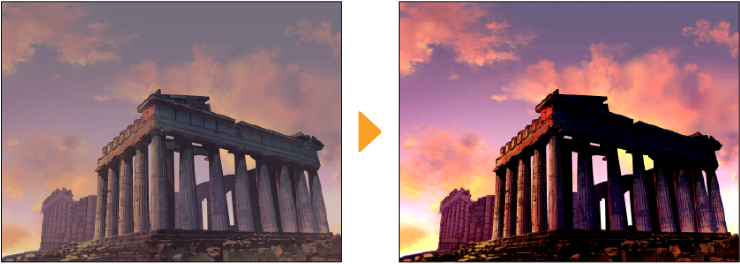
Vous pouvez ajuster les paramètres suivants dans la boîte de dialogue :
Canal
Sélectionne un canal pour ajuster les niveaux.Vous pouvez choisir parmi RVB, Rouge, Vert ou Bleu.
Histogramme
Ce graphique affiche le volume des zones sombres (côté gauche) et des zones lumineuses (côté droit) sous forme de pics ressemblant à des montagnes.
Ombre
Cela contrôle les parties les plus sombres de l’image.Faites glisser vers la gauche et vers la droite pour ajuster la luminosité de l’image.Faire glisser vers la gauche pour rendre l’image plus lumineuse, ou vers la droite pour la rendre plus sombre.
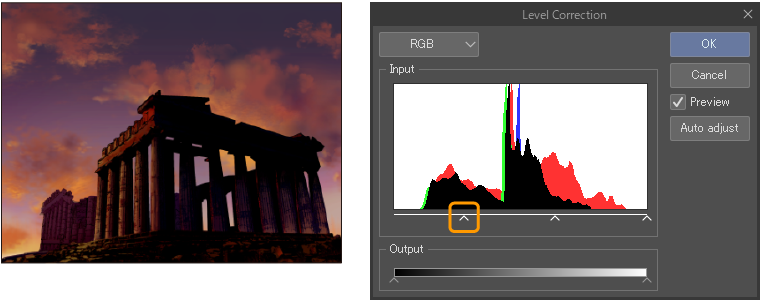
Demi teinte
Cela contrôle les tons moyens de l’image.Lorsque vous déplacez le point de contrôle d’Ombre ou le point de contrôle de Surbrillance, le point de contrôle de Demi teinte se déplace en tandem.Vous pouvez déplacer le point de contrôle de Demi teinte sans affecter les points de contrôle d’Ombre ou de Surbrillance. Faire glisser vers la gauche pour rendre l’image plus lumineuse, ou vers la droite pour la rendre plus sombre.
Reflets
Cela contrôle les parties les plus claires de l’image.Faites glisser vers la gauche et vers la droite pour ajuster la luminosité de l’image.Faire glisser vers la gauche pour rendre l’image plus lumineuse, ou vers la droite pour la rendre plus sombre.
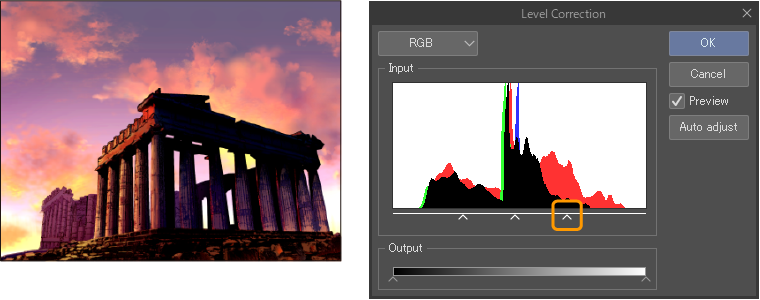
Ombre de sortie
Cela contrôle les parties les plus sombres de l’image.Faites glisser vers la gauche et vers la droite pour ajuster la luminosité de l’image.Faire glisser vers la gauche pour rendre l’image plus lumineuse, ou vers la droite pour la rendre plus sombre.
Surbrillance de sortie
Cela contrôle les parties les plus lumineuses de l’image.Faites glisser vers la gauche et vers la droite pour ajuster la luminosité de l’image.Faire glisser vers la gauche pour rendre l’image plus lumineuse, ou vers la droite pour la rendre plus sombre.
Ajustement automatique
Cela apparaît lorsque vous sélectionnez le menu Édition > Correction de teinte > Correction de niveau. Il ajuste automatiquement les couleurs du calque sélectionné.
Note | Vous ne pouvez pas utiliser le menu Édition > Correction de teinte > Correction de niveau sur les calques de pixellisation avec la couleur d’expression réglée sur Monochrome. |
Courbe de teintes
Vous pouvez utiliser la correction de la Courbe de teintes pour ajuster le contraste de l’image.
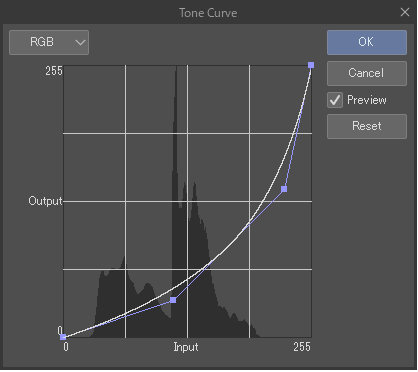
Canal
Sélectionne un canal pour ajuster la luminosité. Vous pouvez choisir parmi RVB, Rouge, Vert et Bleu.
Courbe de teintes
Ce graphique ajuste le contraste de l’image.L’axe horizontal du graphique correspond à la valeur d’Entrée (luminosité d’origine), et l’axe vertical correspond à la valeur de Sortie (luminosité après réglage). En tapant sur le graphique, vous ajoutez des points de contrôle.Vous pouvez faire glisser les points de contrôle pour ajuster la couleur.
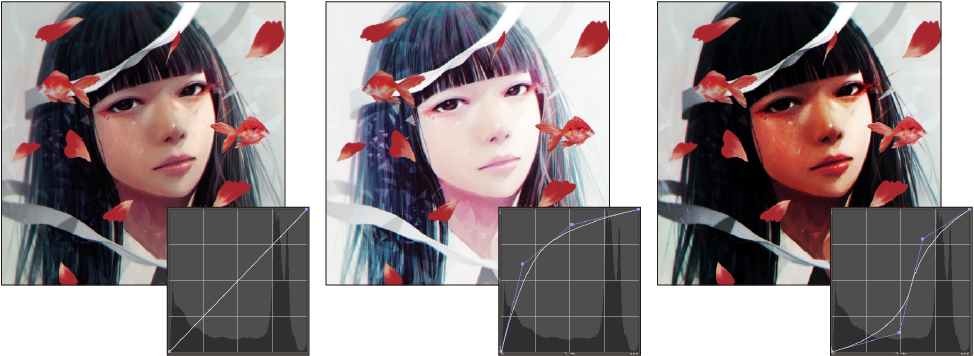
Ce graphique affiche le volume des zones sombres (côté gauche) et des zones lumineuses (côté droit) sous forme d’histogramme à l’arrière-plan.Ajustez la courbe de tonalité tout en vérifiant l’équilibre de l’image originale dans l’histogramme.Pour supprimer un point de contrôle, faites-le glisser en dehors du graphique.
Note | ·Vous ne pouvez pas utiliser le menu Édition > Correction de teinte > Courbe de teintes sur les calques de pixellisation avec la couleur d’expression réglée sur Monochrome. ·Vous ne pouvez pas utiliser la Courbe de teintes dans CLIP STUDIO PAINT DEBUT. |
Balance des couleurs
Balance des couleurs ajuste la tonalité de couleur de l’image en modifiant l’équilibre de chaque couleur RVB.
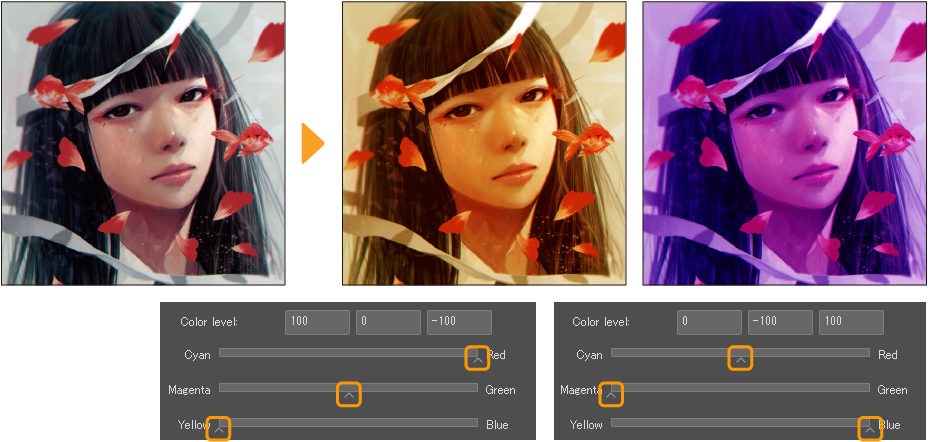
Balance des couleurs
Vous pouvez ajuster la balance des couleurs en entrant des valeurs ou en déplaçant les curseurs.Vous pouvez déplacer les curseurs vers la gauche et vers la droite pour ajuster l’équilibre du cyan et du rouge, du magenta et du vert, et du jaune et du bleu.La valeur de chaque curseur est reflétée lorsque vous les déplacez.De la gauche à la droite, les nombres indiquent les valeurs actuelles de Cyan - Rouge, Magenta - Vert et Jaune - Bleu.
Équilibre du dégradé
Ajuste l’équilibre des couleurs à partir des niveaux sélectionnés : Ombre, Demi-teinte et Surbrillance. L’Ombre ajuste les zones sombres de l’image, la Surbrillance ajuste les zones claires de l’image et la Demi teinte ajuste les zones lumineuses au milieu de l’image.
Les résultats de chacun sont différents même si la Balance des couleurs est réglée sur la même valeur.Les modifications apportées aux options Ombre, Demi teinte et Surbrillance sont conservées lors du passage à l’option suivante.Vous pouvez revenir en arrière et sélectionner à nouveau l’option pour ajuster ses valeurs.
Conserver la luminance
Conserve la luminosité de l’image même après avoir ajusté la balance des couleurs.
Note | ·Vous ne pouvez pas utiliser le menu Édition > Correction de teinte > Balance des couleurs sur les calques de pixellisation avec la couleur d’expression réglée sur sur Monochrome. ·Vous ne pouvez pas utiliser la Balance des couleurs dans CLIP STUDIO PAINT DEBUT. |
Binarisation
La Binarisation convertit l’image en noir et blanc.
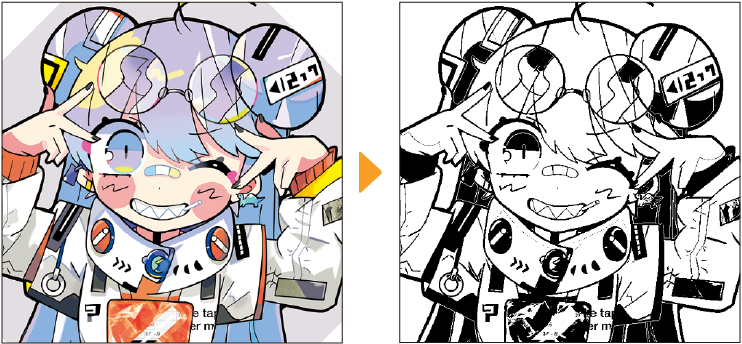
Vous pouvez ajuster les paramètres suivants :
Seuil
Définit le seuil entre le noir et le blanc.Les couleurs plus sombres que le seuil défini seront converties en noir, tandis que les couleurs plus claires que le seuil défini seront converties en blanc.
Laisser la transparence
Apparaît lorsque vous sélectionnez le menu Édition > Correction de teinte > Binarisation. Si activée, l’opacité de l’image originale sera conservée.
Note | ·Vous ne pouvez pas utiliser le menu Édition > Correction de teinte > Binarisation sur les calques de pixellisation avec la couleur d’expression réglée sur Monochrome. ·Vous ne pouvez pas utiliser la fonction Binarisation dans CLIP STUDIO PAINT DEBUT. |
Carte de dégradé
Chaque nuance de l’image est remplacée par des couleurs du dégradé sélectionné en fonction de l’obscurité de la couleur.Vous pouvez utiliser ceci pour tester des palettes de couleurs ou ajouter une harmonie de couleurs aux étapes finales d’une illustration.
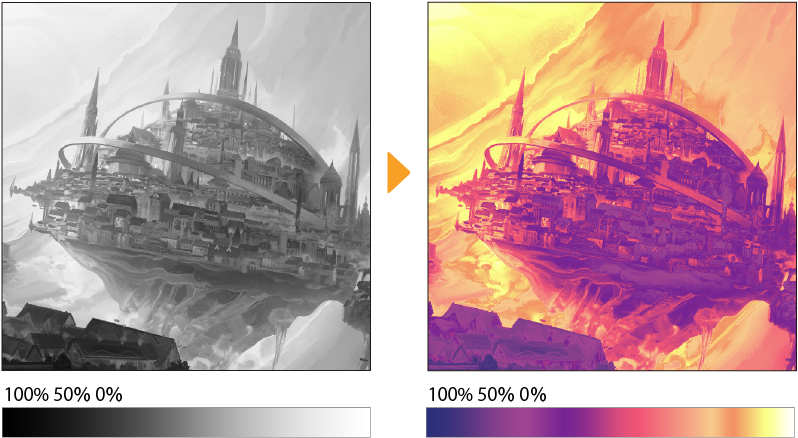
Dans la boîte de dialogue Carte de dégradé, vous pouvez ajuster les paramètres de l’ensemble de dégradé, les couleurs du dégradé et la façon dont il est appliqué en fonction des couleurs existantes de l’image.Vous pouvez prévisualiser les résultats sur la toile pendant que vous ajustez les paramètres.
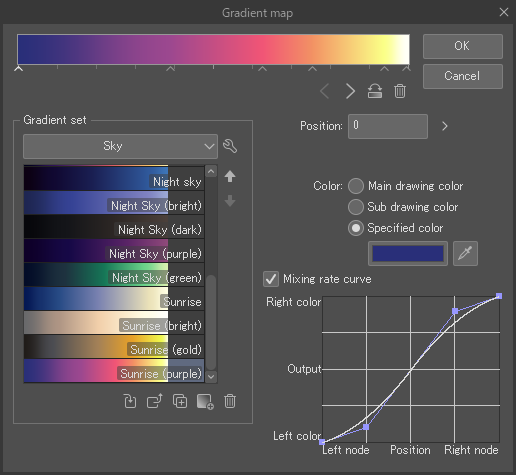
Lorsque vous créez une carte de dégradé à partir du menu Calque > Nouveau calque de correction > Carte de dégradé le calque de carte de dégradé sera créé au-dessus du calque actuel et vous pourrez l’éditer ultérieurement.Par défaut, il sera réglé à une opacité de 100% en mode de fusion Normal, mais vous pouvez ajuster le mode de fusion et l’opacité pour un effet plus subtil.
Pour des informations détaillées sur la modification des couleurs et des paramètres de dégradé dans la boîte de dialogue Carte de dégradé, veuillez consulter « Dialogue Dégradé ».
Note | ·Vous ne pouvez pas utiliser le menu Édition > Correction de teinte > Carte de dégradé sur les calques de pixellisation avec la couleur d’expression réglée sur Monochrome ou Gris. ·Vous ne pouvez pas utiliser les cartes de dégradé dans CLIP STUDIO PAINT DEBUT. |
Correspondance des couleurs
Correspondance des couleurs ajuste les couleurs du calque pour correspondre au schéma de couleurs d’une image ou d’un dégradé sélectionné. Vous pouvez utiliser ceci pour apporter des changements subtils, ou changer complètement la palette de couleurs de votre œuvre.

Note | ·Vous ne pouvez pas utiliser la Correspondance des couleurs comme un calque de correction.Vous ne pouvez l’utiliser que depuis le menu Édition > Correction de teinte > Correspondance des couleurs. ·Vous ne pouvez pas utiliser la fonction Correspondance des couleurs dans CLIP STUDIO PAINT DEBUT. |
Dans la boîte de dialogue Correspondance des couleurs, vous pouvez ajuster les paramètres suivants en fonction de votre choix entre une image ou un dégradé.
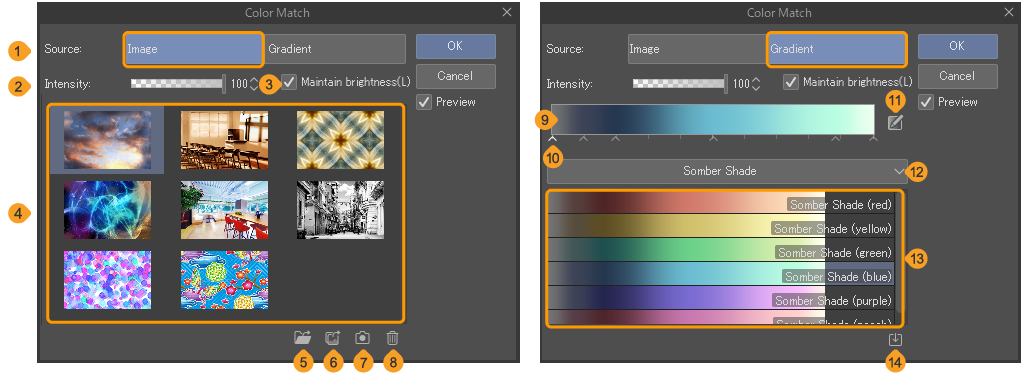
(1)Source
Vous pouvez définir la source du nouveau schéma de couleurs sur Image ou Dégradé. Les paramètres pertinents apparaîtront pour le type de source sélectionné. Lorsqu’il est réglé sur Image, vous pouvez utiliser le schéma de couleurs de l’image de référence pour l’image sur la toile.Lorsqu’il est réglé sur Dégradé, vous pouvez appliquer un ensemble de dégradé à l’image, similaire à « Carte de dégradé ».
(2)Intensité
Vous pouvez ajuster l’intensité des couleurs appliquées.Le paramètre par défaut est 100. Plus la valeur est faible, moins l’effet de la référence de couleur sera important.
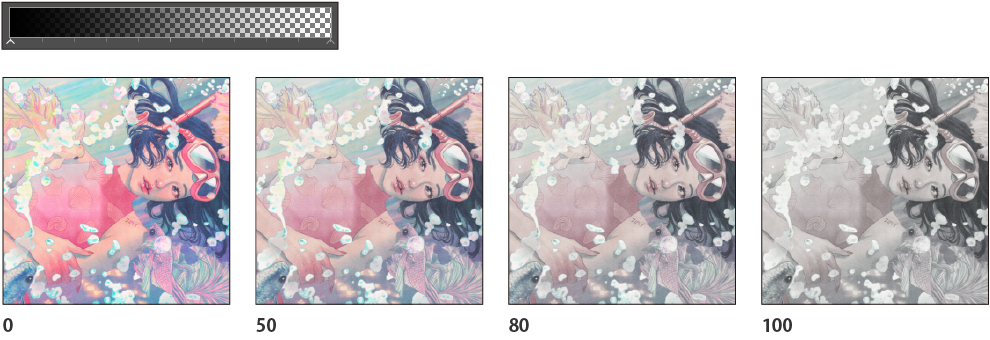
(3)Maintenir la luminosité
Activez cette option si vous souhaitez conserver la luminosité de l’image d’origine, ou désactivez-la si vous souhaitez que les couleurs se rapprochent de l’image de référence ou du dégradé de couleurs.
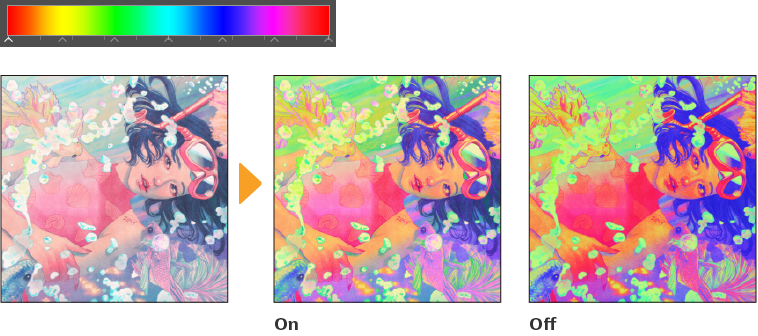
(4)Liste d’images
Une liste de vignettes d’images que vous pouvez appliquer sur la toile.Appuyez sur une vignette pour appliquer le schéma de couleur.
(5)Sélectionner depuis les fichiers
Ajoutez un fichier image à appliquer en tant que correspondance de couleur.Vous pouvez importer les types de fichiers suivants : Format CLIP STUDIO (.clip), BMP, JPEG, PNG, WebP, TIFF, Targa (.tga), Document Photoshop (.psd) et Document volumineux Photoshop (.psb).
(6)Importer depuis la photothèque (tablette)
Importer une image depuis le stockage de votre appareil ou la galerie de photos.
(7)Importer depuis l’appareil photo (tablette)
Appuyez pour lancer l’application de l’appareil photo.Vous pouvez prendre une photo et l’ajouter à la liste des vignettes.
(8)Supprimer
Supprimez une image de la liste des vignettes.
(9)Barre de couleur
Ceci est l’aperçu du dégradé sélectionné. Appuyez sur la barre de couleur pour ouvrir la « Dialogue Dégradé » où vous pourrez modifier le dégradé en détail.
(10)Nœud
Les nœuds marquent chaque couleur du dégradé ainsi que les points de transition.Vous pouvez éditer le dégradé avec les nœuds en les faisant glisser horizontalement.Faites glisser le nœud verticalement pour supprimer le nœud sélectionné. Appuyez sur la zone sous la barre de couleur pour ajouter un nouveau curseur.
(11)Éditer le dégradé
Appuyez pour ouvrir la « Dialogue Dégradé » où vous pourrez éditer le dégradé en détail.
(12)Liste d’ensemble de dégradé
Appuyez pour ouvrir une liste déroulante d’ensembles de dégradés.Sélectionnez un ensemble de dégradé et la liste de dégradés changera.
(13)Liste de dégradés
Les dégradés enregistrés dans l’ensemble de dégradés actuel sont affichés dans la liste des dégradés.Appuyez pour sélectionner un dégradé et double-cliquez pour appliquer le dégradé à la barre de couleur.
Contrairement à « Carte de dégradé », inverser le dégradé n’affecte pas les résultats sur la toile.
(14)Ajouter un ensemble de dégradés à partir des matériaux
Appuyez pour ouvrir la boîte de dialogue Ajouter un ensemble de dégradés où vous pouvez rechercher des matériaux d’ensemble de dégradés.